Mặc dù thế hệ iPhone 2018 và các smartphone cao cấp của các thương hiệu khác cũng đã trình làng từ đầu năm 2018 tới nay nhưng iPhone X 2017 vẫn là một trong những smartphone tốt nhất trên thị trường mang tới cho người dùng những tính năng hiện đại hàng đầu.
Tuy nhiên, trong quá trình sử dụng, iPhone X không tránh khỏi những trục trặc và lỗi không kết nối wifi là một trong những lỗi khá phổ biến và được nhiều người phản ánh. Vậy nguyên nhân của việc iPhone X không kết nối wifi là gì, và cách khắc phục như thế nào?
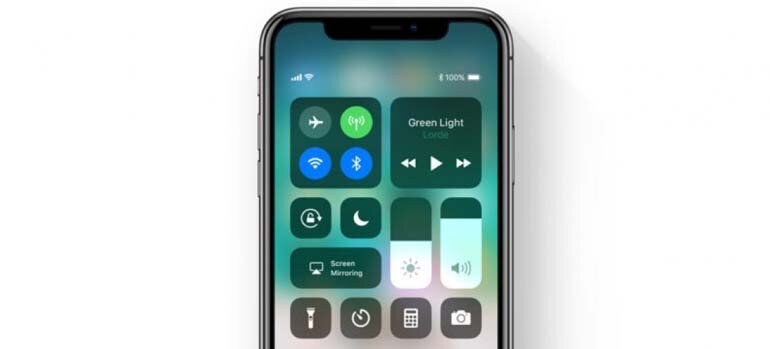
1. Nguyên nhân iPhone X không kết nối được wifi?
Các nguyên nhân iPhone X không kết nối wifi được bao gồm:
+ Có thể máy đang bật chế độ máy bay (Airplane) nhưng quý khách không để ý nên nhầm tưởng rằng chú dế của mình đang mắc lỗi mất kết nối wifi.
+ Thiết bị phát wifi gặp lỗi, phát sóng yếu nên điện thoại không bắt được sóng wifi hoặc bắt sóng yếu.
+ Đôi khi điện thoại iPhone X nhận wifi nhưng không kết nối được cũng có thể là do việc lưu mạng và để tự động kết nối với mạng wifi đã từng đăng nhập trước đó.
+ Một số khác lại có trường hợp wifi bị lỗi khi iPhone X bắt được wifi nhưng không kết nối là có thể phiên bản hệ điều hành của máy đã cũ.
+ Máy bị thấm nước, hoặc để các chất lỏng khác vào bên trong máy gây ẩm ướt và chập các linh kiện, bo mạch nên khiến cho máy không bắt được sóng wifi tốt. Không chỉ vậy nước còn có thể làm cho iPhone X hư ic nguồn cũng như hư màn hình…
+ Do bất cẩn làm máy rơi nên khiến cho anten wifi bị lỏng hoặc bị hư.
2. Cách xử lý iPhone X không kết nối được wifi?
Khi gặp tình trạng này, người dùng có thể thực hiện các biện pháp sau:
+ Tắt chế độ Airplane
Chế độ Airplane có tác dụng dùng để ngắt toàn bộ kết nối đi và đến của điện thoại trên khi đi máy bay, giúp tránh làm nhiễu radar cũng như quá trình liên lạc của hãng hàng không khi trên máy bay. Tuy nhiên, khi để chế độ máy bay thì điện thoại vẫn có thể sử dụng được các tính năng như chơi games, nghe nhạc…
Vì lý do nào đó mà chế độ máy bay được bật lên mà quên tắt đi nên làm cho điện thoại không thể bắt được sóng wifi. Vậy quý khách chỉ cần vào trong phần setting để tắt chế độ này đi là được.
+ Khởi động lại iPhone X
Khởi động lại máy là cách thông thường được nhiều người áp dụng và đôi khi nó cũng vô cùng hiệu quả khi máy chỉ tạm thời gặp vấn đề nào đó chạy không ổn định nên làm cho điện thoại không kết nối wifi được. Chỉ với thao tác vô cùng đơn giản là vào Settings => General => Kéo xuống cuối để thấy chữ Reset và chọn nó để khởi động lại điện thoại. Sau khi máy đã khởi động lại thì hãy kiểm tra xem điện thoại iPhone X của mình kết nối wifi được hay chưa nhé.
+ Kết nối lại mạng Wifi từ đầu
Khi điện thoại đã từng vào các mạng wifi ở nhiều điểm trước đây chúng đều được lưu lại để nhằm đảo bảo việc tự động kết nối khi gặp lại mạng đó. Nhưng đôi khi dù điện thoại nhận được sóng wifi nhưng vẫn không kết nối được đôi khi đã kết nối được với wifi đó nhưng không thể vào bất cứ trang web nào cả.
Khi gặp trường hợp này, quý khách hãy quên các thông số về mạng đã được lưu trên máy và bắt đầu đăng nhập lại từ đầu có nghĩa là chọn mạng và nhập mật khẩu lại. Hãy vào phần Settings => General => Wi-Fi chọn tên mạng cần quên sau đó chọn Forget this Network.
Sau khi thực hiện thao tác này xong, đăng nhập lại mạng và kiểm tra xem điện thoại đã kết nối được với wifi hay chưa.
+ Cập nhật phiên bản hệ điều hành mới nhất cho máy
Đôi khi máy gặp lỗi kết nối wifi có thể là do phiên bản hệ điều hành được cài đặt trong máy là phiên bản cũ. Vì thế hãy cập nhật cho máy phiên bản mới nhất để hoạt động tốt hơn bằng cách vào phần Settings => General => Software Update.
+ Tắt Wi-Fi Networking Services
Đôi khi điện thoại iPhone không bắt được Wifi là do việc định dạng vị trí hiện tại của quý khách vô tình thay thế tính năng Wi-Fi mặc định của máy. Vì thế, quý khách cần tắt hoàn toàn tính năng này đi bằng cách vào phần: Settings => Privacy => Location Services => System Services.
+ Thay đổi DNS cho máy
Đôi khi, DNS của nhà cung cấp mạng mà quý khách đang sử dùng gặp vấn đề nào đó khiến cho máy gặp khó khăn khi muốn kết nối wifi. Cách tốt nhất lúc này là hãy thay đổi DNS mặc định sang DNS của các hệ thống khác như Open DNS hoặc của Google DNS.
Bạn thực hiện như sau:
Vào phần Settings => Wi-Fi. Tại đây sẽ máy sẽ hiển thị tên mạng Wi-Fi đang kết nối. Ở ngay bên cạnh cột biểu thị sóng, quý khách hãy tìm chữ “i” màu xanh được khoanh vòng, nhấn vào đó để thay đổi cài đặt cho kết nối mạng. Một loạt những mục có thể chỉnh được hiện lên trên màn hình, hãy tìm đến mục DNS, và điền vào đó dãy số “8.8.8.8” (của Google DNS) và lưu lại chúng. Sau khi hoàn tất, quý khách hãy thử dùng trình duyệt mở một trang web bất kì để kiểm tra kết quả xem điện thoại của mình kết nối wifi được hay chưa.
+ Khôi phục lại cài đặt mạng
Trong quá trình sử dụng máy, quý khách đã thay đổi cài đặt nào đó về mạng, nên vô tình gây phát sinh ra lỗi không tương thích và khiến cho việc kết nối wifi khó khăn. Điều tệ hơn là quý khách không thể nhớ rằng mình đã làm gì thay đổi gì. Vì thế việc khôi phục lại cài đặt mạng về lúc ban đầu là biện pháp tối ưu nhất lúc này. Quý khách hãy vào phần: Cài đặt => Cài đặt chung => Đặt lại => Đặt lại Cài đặt mạng.
Mong rằng với những thông tin trên đây bạn đã tìm được cách phù hợp để khắc phục tình trạng iPhone X bị lỗi không kết nối wifi.















